1、首先准备java环境,安装JDK
2、下载jenkins至Linux服务器
下载地址:https://wiki.jenkins-ci.org/display/JENKINS/Installing+Jenkins+on+Red+Hat+distributions#InstallingJenkinsonRedHatdistributions-ImportantNoteonCentOSJava
按需选择:最新版 or 稳定版
这里选择最新版 ,使用yum方式下载安装
sudo wget -O /etc/yum.repos.d/jenkins.repo http://pkg.jenkins-ci.org/redhat/jenkins.repo
sudo rpm --import https://jenkins-ci.org/redhat/jenkins-ci.org.key
sudo yum install jenkins
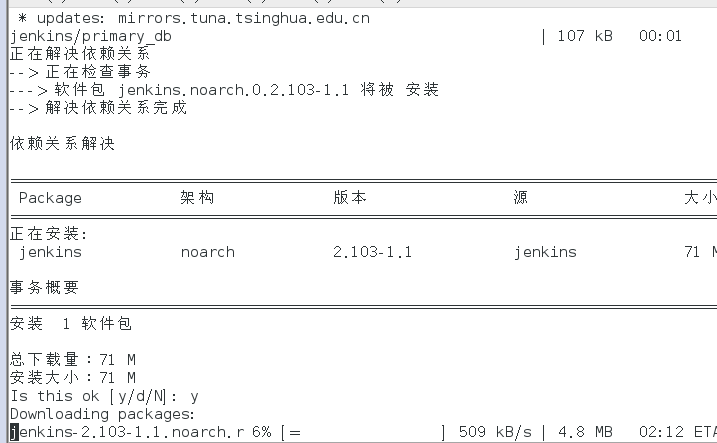
时间有点长,需要等待一会,看到jenkins版本和complete字样时,已经安装完成
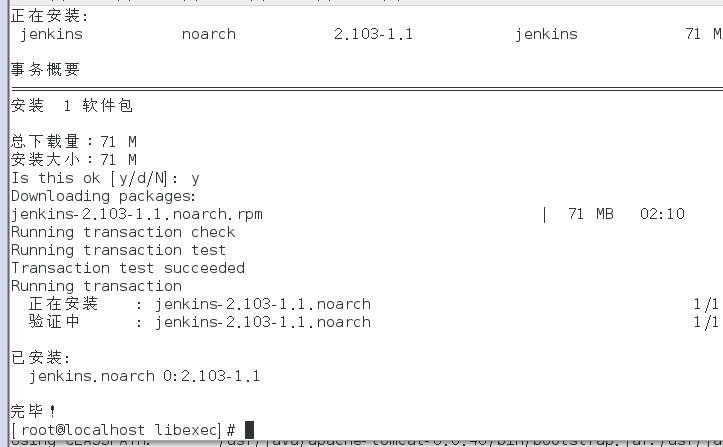
3、接下来配置jenkins端口
vi /etc/sysconfig/jenkins
查找/JENKINS_PORT,修改JENKINS_PORT="8080",默认为“8080”,我修改为了8088
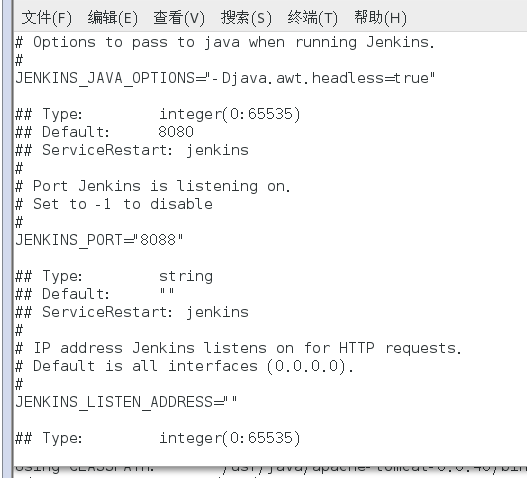
4、启动jenkins
输入“service jenkins restart”,

在浏览器中输入访问http://你的ip:8088
然后复制红色的路径,在终端输入 vi 红色路径,将文件中的密码复制出来到页面的密码处。继续
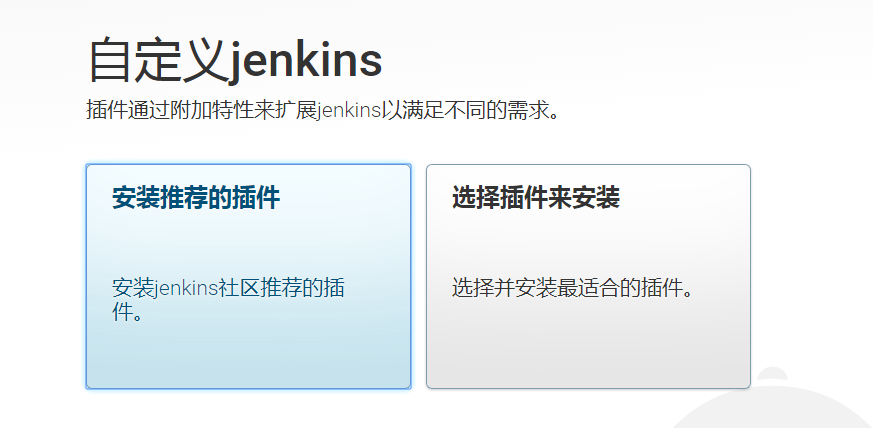 会提示安装插件,选择安装推荐的插件,让它自动安装即可,接下来会到如下页面
会提示安装插件,选择安装推荐的插件,让它自动安装即可,接下来会到如下页面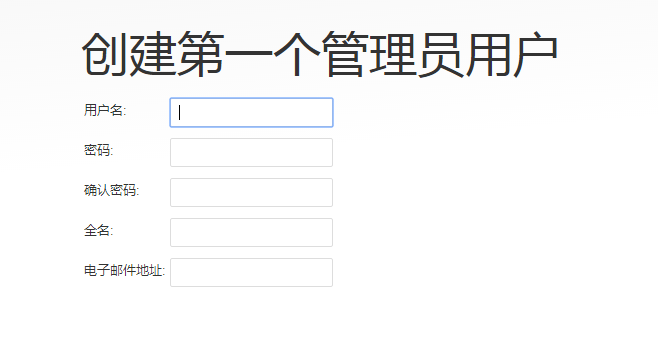
输入你的管理员信息,至此jebkins安装完成

